PSP Rahmen Valerie
©Bohne 27.04.2016

|
Diesen Pfeil kannst du dir zur besseren Orientierung mitnehmen. |
Dieses Tutorial stammt allein aus meiner eigenen Handschrift
Es darf ohne meine Zustimmung weder kopiert noch auf anderen Seiten
zum Download angeboten werden.
Dieses Tutorial ist mitPaint Shop Pro X5 geschrieben und sollte leicht mit anderen Versionen nachzubasteln sein
Hier findest du meine PS
Version

Du benötigst für dieses Tutorial:
Ein schönes Bild, meins ist von Valerie Tabor Smith
www.valerietaborsmith.com
Und die Filter
penta.com-> Dot and Cross
Kivis Ölfilter-> 3,5 Promille
Eye Candy 4000-> Wood
01) Öffne dein Bild und verkleinere es auf 450 PX an der längsten Seite
02) Suche dir eine helle VGF und eine dunkle HGF aus deinem Bild
03) Bild -> Rand hinzufügen -> 2 PX in HGF
Bild -> Rand hinzufügen -> 2 PX in VGF
Bild -> Rand hinzufügen -> 2 PX in HGF
Bild -> Rand hinzufügen -> 2 PX in VGF
Bild -> Rand hinzufügen -> 2 PX in HGF
Bild -> Rand hinzufügen -> 2 PX in VGF
also 3 mal Hintergrund- und 3 mal Vordergundfarbe
04) Auswahl -> Alles auswählen
Auswahl -> Ändern-> Verkleinern um 8 PX
Auswahl -> Umkehren
05) Effekte -> 3D-Effekte -> Innenfase

Auswahl aufheben
06) Bild -> Rand hinzufügen -> 10 PX in HGF
aktiviere den Rand mit dem Zauberstab-Werkzeug
und erstelle dir folgenden Farbverlauf und fülle die Auswahl damit

07) Effekte -> Plugins -> FU-> penta.com-> Dot and Cross
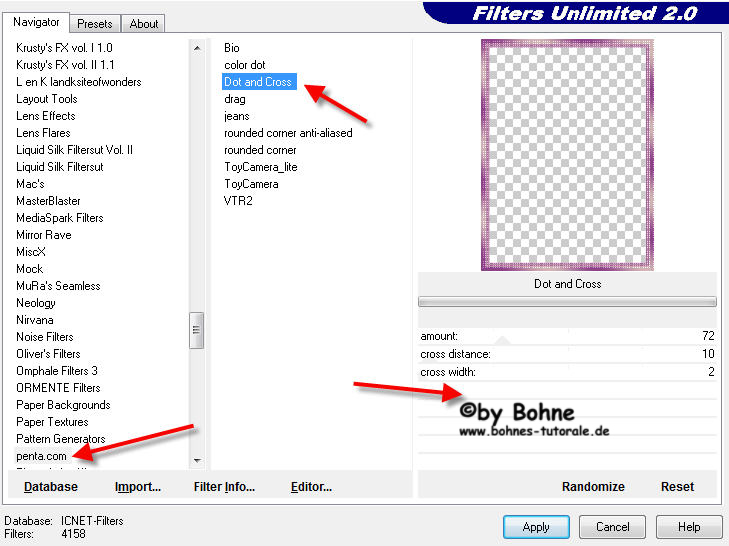
Auswahl aufheben
08) Wiederhole Schritt 3, 4 und 5
09) Bild -> Rand hinzufügen -> 25 PX in HGF
aktiviere den Rand mit dem Zauberstab-Werkzeug
10) Effekte -> Plugins ->°v° Kiwi´s Ölfilter-> 3,5 Promille
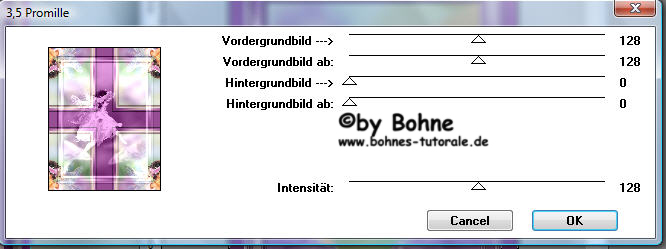
11) Effekte -> 3D-Effekte -> Innenfase
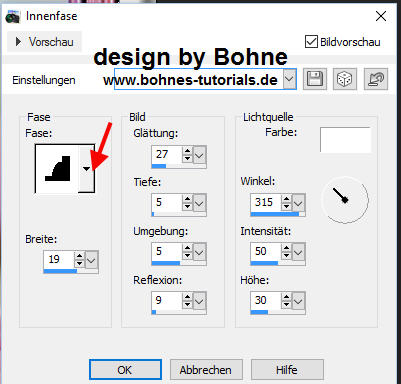
Auswahl aufheben
12) Wiederhole Schritt 3, 4 und 5
13) Bild -> Rand hinzufügen -> 25 PX in HGF in der Breite

Aktiviere die beiden Ränder mit dem Zauberstab-Werkzeug
14) Effekte -> Plugins -> Eye Candy 4000-> Wood

Auswahl aufheben
15) wiederhole Schritt 3 bis 8
16) Ebene duplizieren und den Ebenenmodus auf Weiches Licht stellen
Setzte nun Wasserzeichen und Copyrights auf das Bild
Datei-> Speichern unter-> als jpg abspeichern.
Fertig bist du!!
Ich hoffe es hat Dir Spaß gemacht !!

hier weitere Varianten
Erstellt von mir mit PS

erstellt von meiner Testerin Amazone1963

erstellt von meiner Testerin Bianca

erstellt von meiner Testerin Bärbel

|